Exemplo: Criação de um Gráfico para Exibir a Execução de Tarefas por Unidade Organizacional
Neste exemplo você verá como criar um gráfico que mostra a conclusão de tarefas por unidade organizacional e permite que você monitore como cada organização está concluindo as suas tarefas.
O gráfico gerado é exibido conforme abaixo. Clique em qualquer área no gráfico para fazer drill-down e exibir todos os registros individuais que compreendem a área agregada.
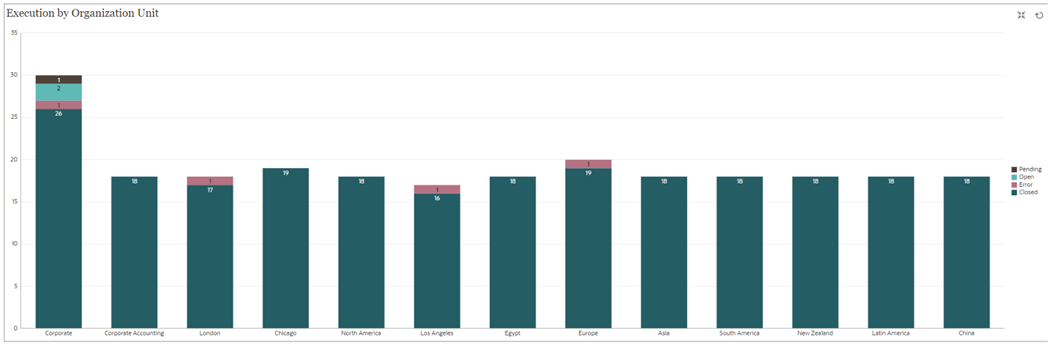
Para criar este gráfico:
- Na Página inicial, clique em Tarefas. Clique em Agendar Tarefas para exibir a lista de tarefas.
-
No Seletor de Exibição no canto superior direito da página, selecione Exibição de Gráfico.
A exibição de Gráfico aparece com um gráfico padrão exibido.
- Clique em Editar no canto superior direito para exibir a caixa de diálogo Editar Gráfico.
- Na guia Propriedades, especifique:
- Em Tipo, selecione Coluna.
- Desmarque a seleção de Linhas de Grade.
- Em Período, selecione Seleção.
- Na guia Layout, especifique:
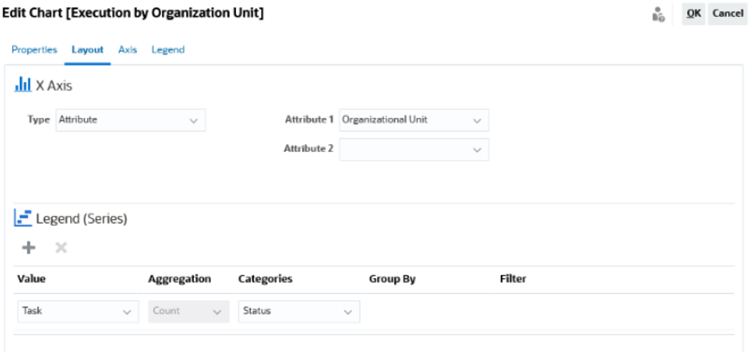
- Na seção Eixo X:
- Em Tipo, selecione Atributo.
- Em Atributo1, selecione Unidade Organizacional.
- Na seção Legenda (Série):
- Em Valor, selecione Tarefa.
- Em Categorias, selecione Status.
- Na seção Eixo X:
- Na guia Eixo, deixe as definições padrão como estão.
- Na guia Legenda, especifique:
- Em Posição da Legenda, selecione Direita.
- Em Paleta, selecione Redwood.
- Clique em OK.